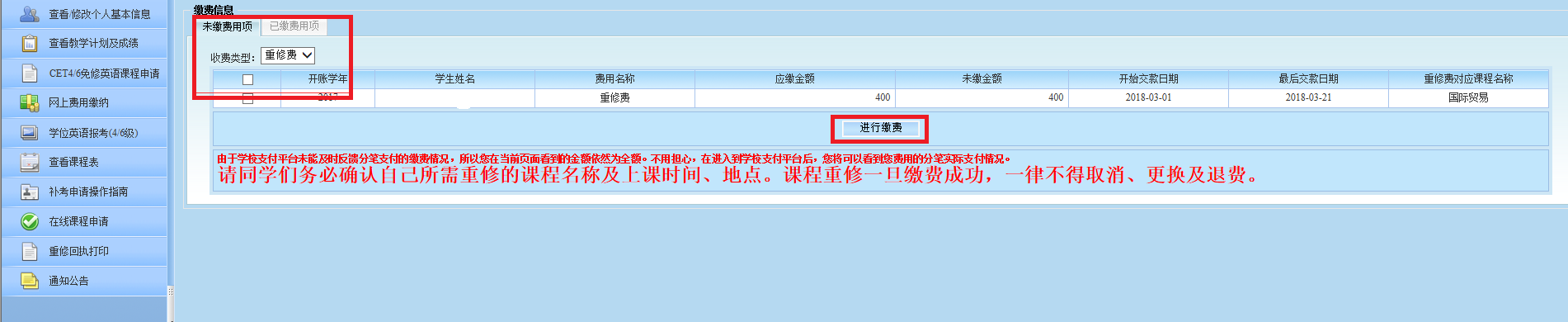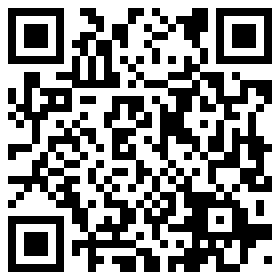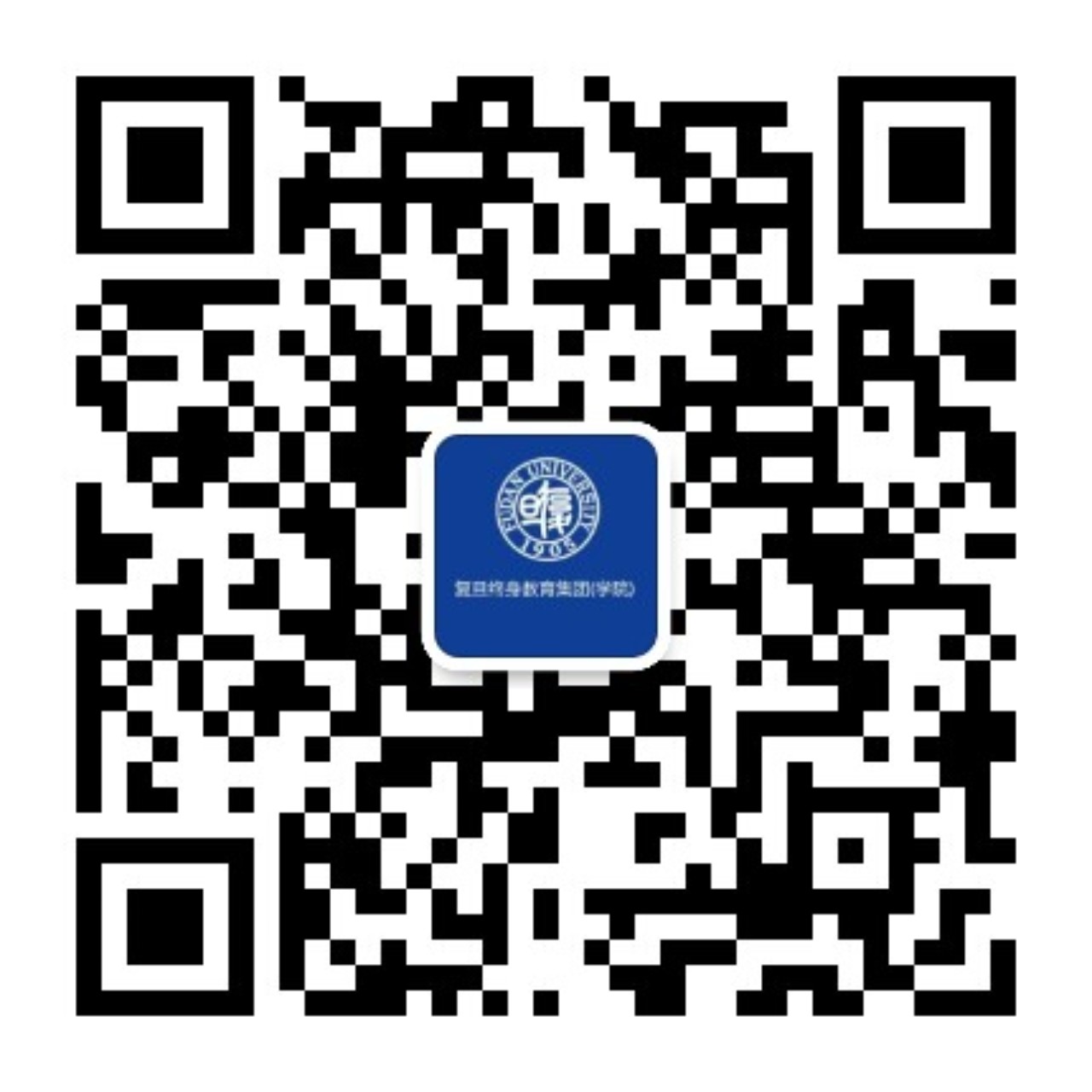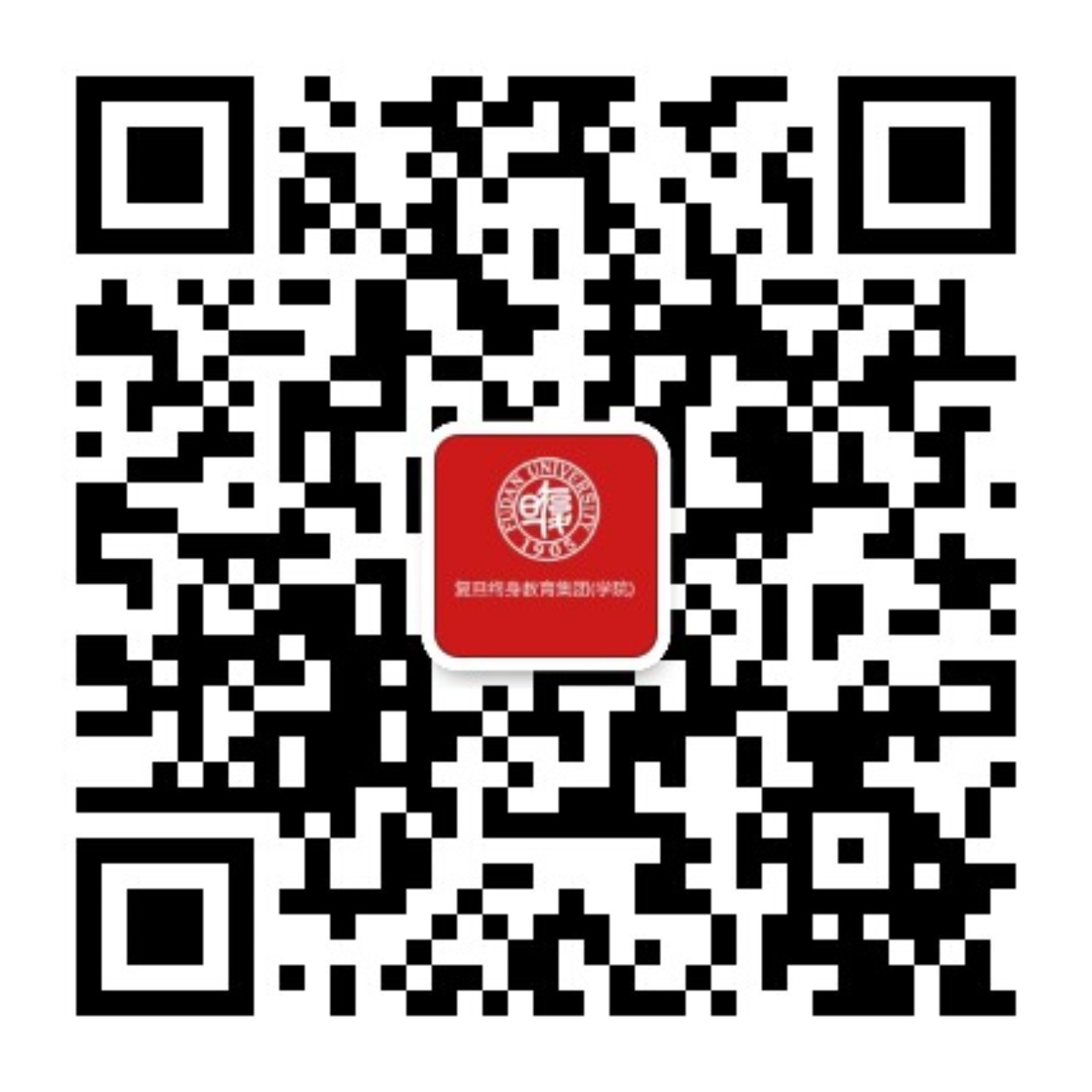1.登录系统后,点击左侧第二栏的查询教学计划及成绩,会看到右侧教学计划栏目下未及格的课程有“免听”,“申请”等按钮,
如图所示:
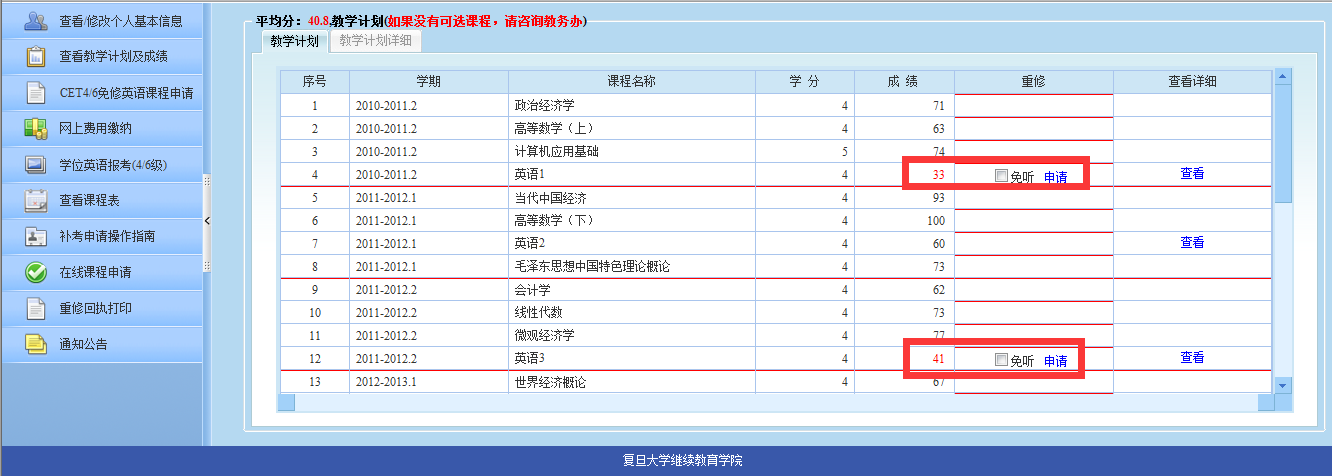
2.点击“申请”后,会弹出可供选择的重修班级信息,包括上课时间、教室、人数等,如果想到某一班级上课,请点击操作栏中的蓝色“申请”按钮(不要重复点击,可能人数多时会有延迟),如下图:
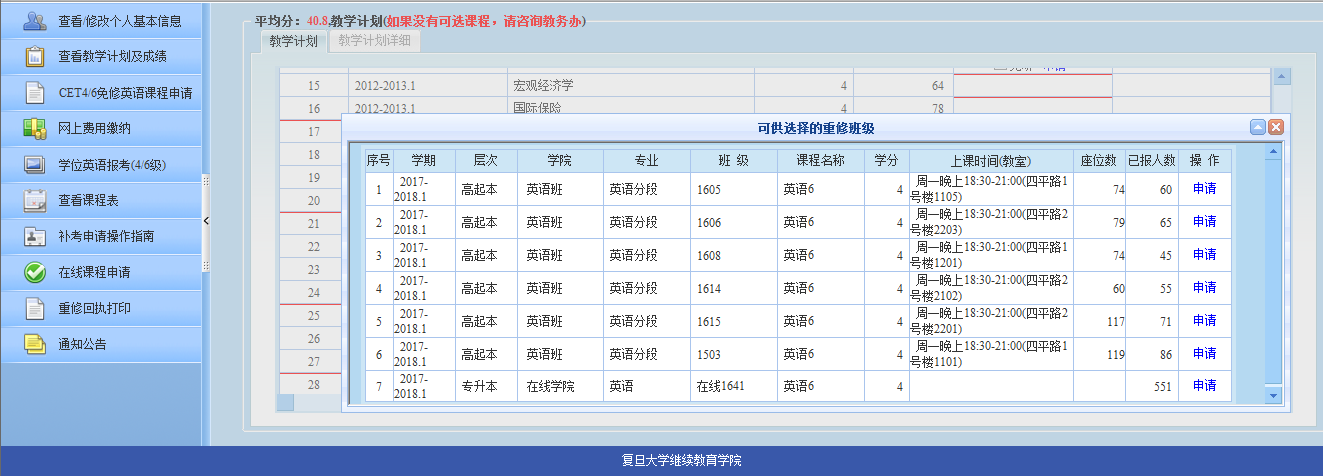
注意:如果该课程该班级的“已报人数”大于等于“座位数”,系统自动将重修转为“免听”;如果该课程该班级的上课时间与你已修读的课程的上课时间冲突,则该课程的重修只能勾选“免听”。
勾选“免听”再点击“申请”就表示对该课程申请了“重修免听”,不受班级座位数及上课时间的限制,可自由选择重修班级。选择了“重修免听”的课程可以不必去课堂上课而是在家自学,成绩按卷面分数记载。
注意:在线课程不能申请“免听”,讲座、实习类课程也不能申请“免听”。
3.申请后,会弹出是否确认之前选择,如果“确定”就表示选定,之后就可以进行缴费,如下图:
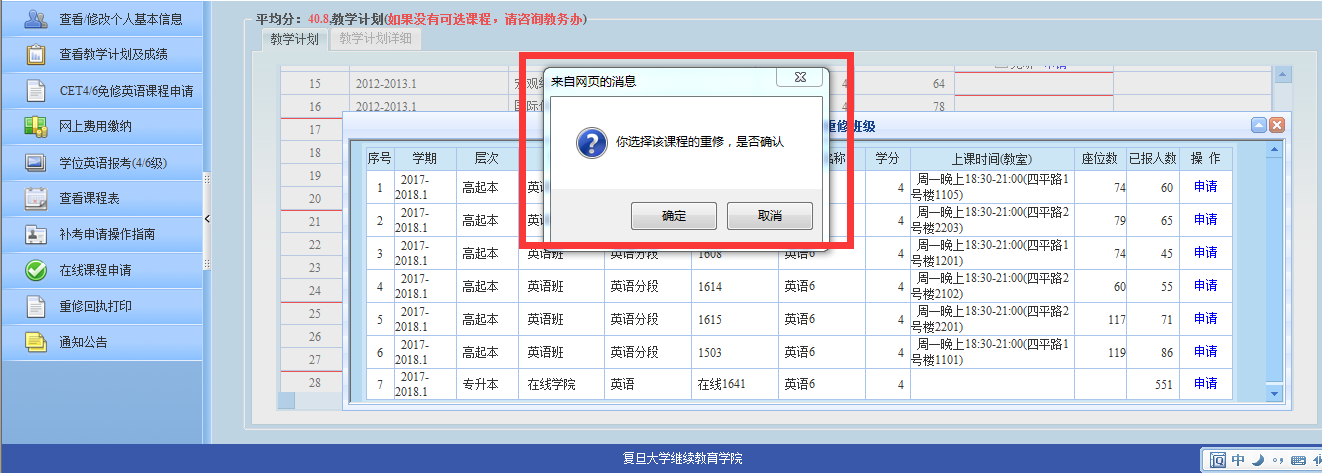
注意:重修申请日期内不能缴费,请同学们根据《关于本学期课程网上申请重修及缴费的通知》上的缴费日期进行缴费,或是在“网上费用缴纳”的页面查看“开始交款日期”和“最后交款日期”,如下图:

4.申请成功后有以下三大特征,①可以在教学计划页面看到,“申请”按钮消失,出现“取消申请”按钮,如图:

点击“首页”也可以“取消”该门课程的申请

注意:课程重修一旦缴费成功,一律不得取消、更换及退费。
②点击右上角的“首页”按钮,可以看到欠费信息,以及重修的课程名称,如下图:
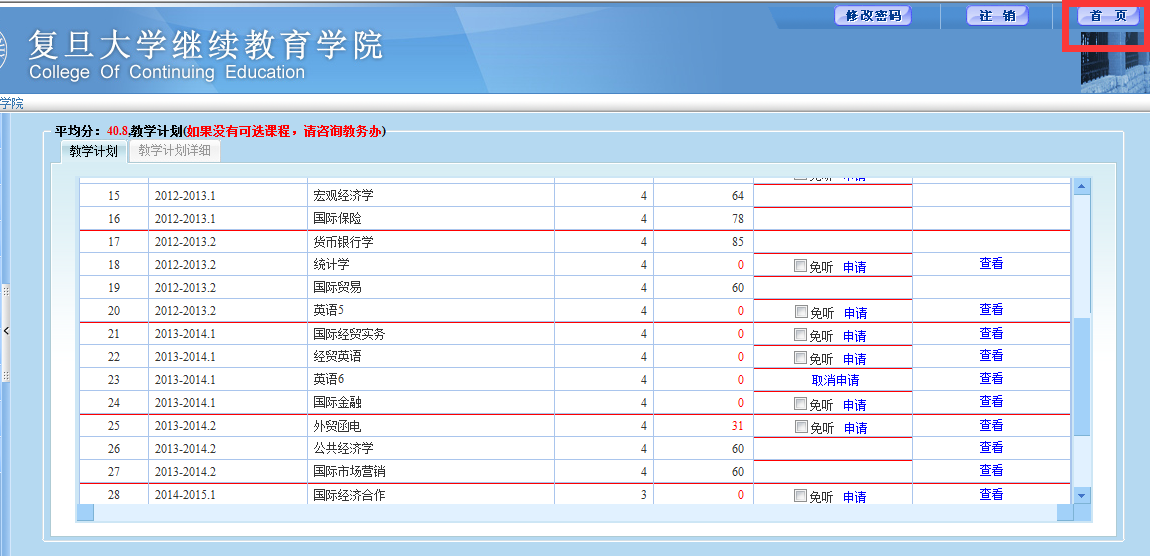
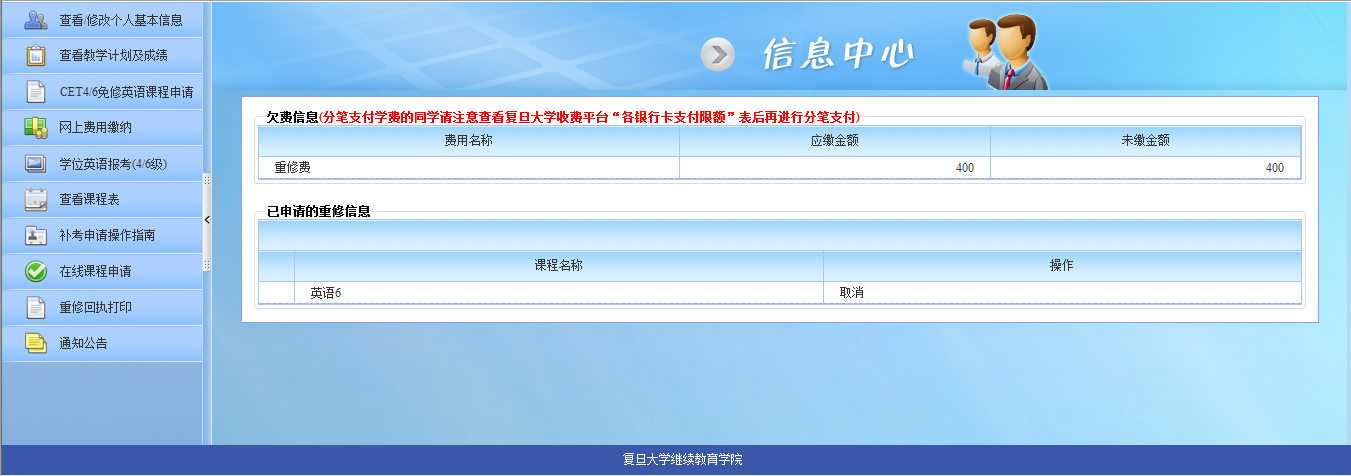
③在左侧倒数第二栏“重修回执打印”中,能看到更具体的课程性质,课程班级等,此外,重修听课的学生打印回执后必须交给上课班级的班主任,如下图:
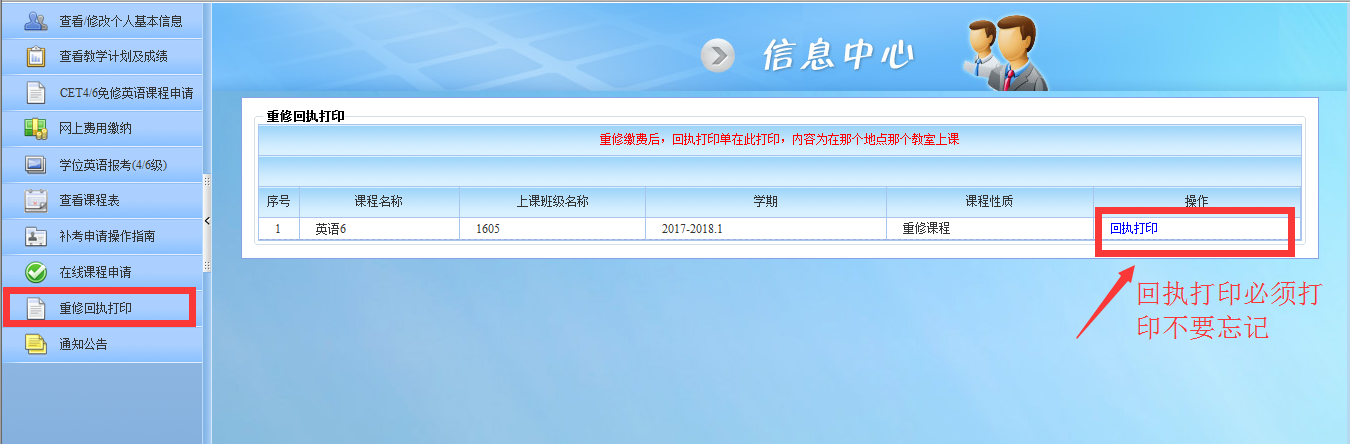
5.同学们对重修课程的申请确定后,在规定的缴费时间内必须缴纳重修费,否则申请无效。在左侧第四栏“网上费用缴纳”中,可以缴纳课程的重修费,如下图:
“未缴费用项”中选择“重修费”,再点击“进行缴费”,如图: